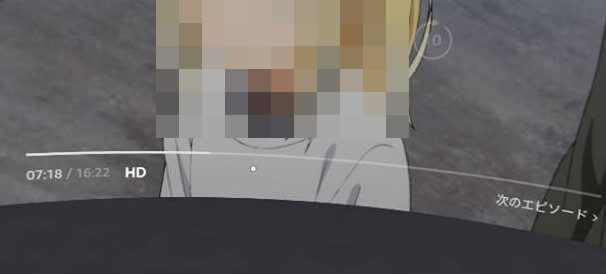OculusGoでAmazonのプライムビデオをより快適に見るための設定を書いていきます。
何が出来るようになるかというと
プライム・ビデオを快適に見れる!
- OculusGoでAmazonのプライムビデオを見れるようになる
- 全画面で大きき見れる
- シークバー表示で好きな場面までスキップ出来る
これらが実現されて、タブレットやPCでプライム・ビデオを見るようにOculusGoでも見れれば最高だなと思いますので、いろいろと調べてみました。
プライム・ビデオをOculusGoで見る
まずは基本。
OculusGoでプライム・ビデオを見るにはどうすれば良いのか?
1.OculusGoのブラウザでプライム・ビデオにアクセスする
プライム・ビデオ
OculusGoでは最初のメニューにAmazonのアイコンがありますので、Amazonにログインしてプライム・ビデオを表示します。
2.ブラウザの「デスクトップをリクエスト」する
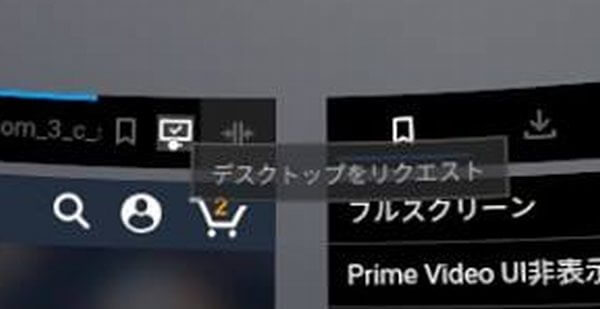
OculusGoでプライム・ビデオを見るには、右上にある「デスクトップをリクエスト」をオンにして、アイコンを青色にします。
青色にしないと、プライム・ビデオを見ることが出来ません。
※OculusGoのブラウザでは通常はスマホと同じモードで表示されます。つまり、スマホで再生しようとした時、アプリが要求される動画サイトの動画はそのままでは見れません。これはプライム・ビデオに限らずDAZNなども同様です。
3.見たい動画を探して見る
見たい動画を探して動画を見ます。動画の画面が現れたら「映像内をクリック」すると再生が開始されます。
メモ
なお、OculusGoで見るアマゾンプライムは、自動的につぎの映像が再生されません。
つぎのエピソードが表示されたら、映像をクリックしてあげると再生が開始されます。
ところで、このままでは「全画面」にはなりませんし、動画の任意の位置に移動できる「シークバー」も表示されていません。
これを解決していきます
OculusGoでプライム・ビデオを全画面表示にしたりシークバー出したりする
通常では出来ない全画面でのプライム・ビデオ視聴ですが、素晴らしいブックマークレットを公開されている方がいらっしゃいます。
何を提供されているかというと
プライム・ビデオ視聴時に実現できること
- 動画の全画面表示が出来る
- シークバーを表示できる
(コントロールUI表示) - シークバーを非表示に出来る
(コントロールUI非表示)
素晴らしいですね…。
やり方はサイトに書いてありますので、そのとおりにされると大丈夫です。私の環境では、上手く動いてくれました(最高です)。
全画面やシークバー機能 OculusGoへの設定の仕方
1.まずは、下記サイトにOculusGoでアクセスします。
2.この3つのリンクボタンがありますので、お好きな機能のリンクをクリックします。
- コントロールUI表示
(シークバー表示) - コントロールUI非表示
- フルスクリーン
(全画面表示)
この3つがあります。おすすめは「コントロールUI表示」と「フルスクリーン」です
3.クリックして表示されたページをブックマークします。

Bookmarkボタンは右上にあります
OculusGoのブラウザのブックマークのアイコンは右上あって、短冊のようなマークをクリックすると出来ます。
4.ブックマークのurlを編集します
ブックマークをクリックすると…
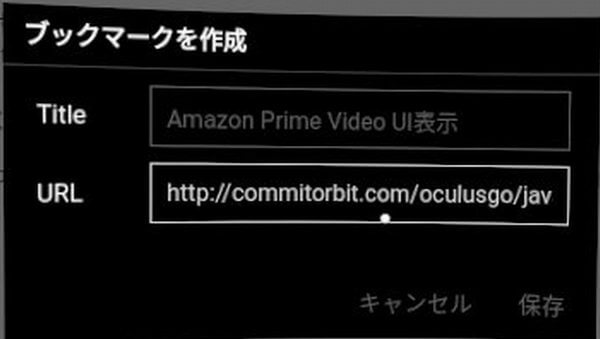
URLを編集します
こんなふうに出てきますので、
- 右側に見える「jav」より左側を全部削除します。
- 「javaScript@」を「javaScript:」にします
出来上がりは
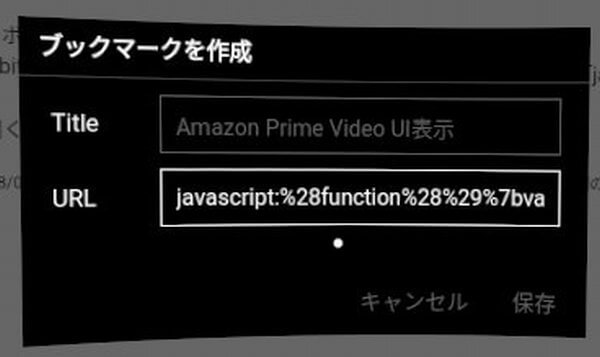
このような感じです。
できたら、保存を押してOculusGoのブラウザのBookmarkに登録します。
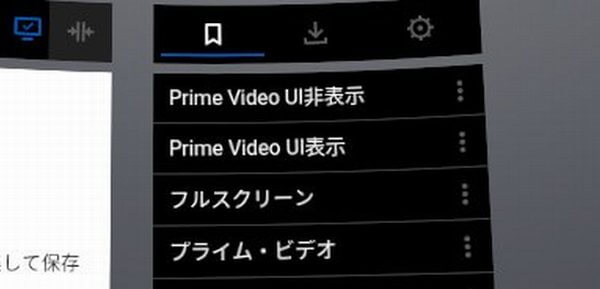
今回作ったBookmark
これが、今回作ったBookmark一覧です。
プライム・ビデオ 全画面表示やシークバー表示(UI表示)の機能の使い方
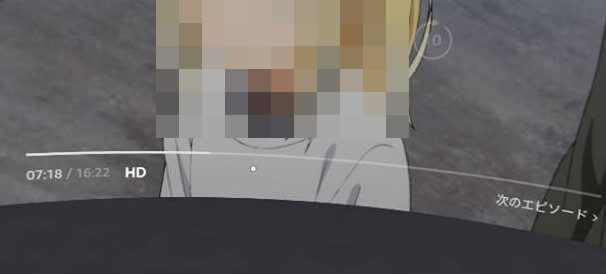
某アニメの再生画面にシークバーを表示できた
上の画面が、シークバー表示(UI表示)が成功した場面です。Amazonプライムビデオにある「ヒナまつり」のシーンになります
やりかたは…簡単です。
シークバーを出したい時
- 見たいプライム・ビデオの動画を表示して再生
- ブックマークした「Prime video UI表示」をクリックする
試しに使ってみたところ、ちゃんと好きなシーンにシークできました!
ただ、このシークバーは一度使うとすぐに消えてしまうため「UI非表示」はいらないかな?とも思います。一度試してみられて下さい。
全画面にしたい時
- 見たいプライム・ビデオの動画を表示して再生
- ブックマークした「フルスクリーン」をクリックする
- 全画面を解除したいときはリモコンの「戻る」ボタンを押します
これで、フルスクリーンに出来ます。
注意点としては、全画面にするとBookmark画面が見えないために、全画面状態ではシークバーを表示することが出来ません。また、UI表示をクリックしたあとに全画面にした場合でも、シークバーの表示が消えますので、全画面とシークバー表示は排他的といって良いかもしれません。
とはいえ、全画面表示とシークバー表示が実現されていることはびっくりしました。公開してくれた作者様に大感謝しています。
有難うございます!
ブックマークレットとは
今回提供されているブックマークレットとは、「Bookmarkに登録してクリックすることによって、提供されている機能が実現されるものです。」今回はプライム・ビデオを表示した時に機能します。
OculusGoで見るプライム・ビデオは楽しい
当初、OculusGoで見るプライム・ビデオは
- 全画面には出来ないし
- シークは出来ないし
- なかなか再生始まらないし
で、思うように見れないのかもと考えていました。
ですが、いろいろと調べたり試してみた結果、今は割と快適に、ベッドで寝転んで見ることが出来ています。
皆様も、ぜひ、試して見られて下さい!